更新された4月2024:エラーメッセージの表示を停止し、最適化ツールを使用してシステムの速度を低下させます。 今すぐ入手 このリンク
- ダウンロードしてインストール こちらの修理ツール。
- コンピュータをスキャンしてみましょう。
- その後、ツールは あなたのコンピューターを修理する.
これにより、すべてのユーザーフォルダがローカルコンピュータにリダイレクトされ、 それらをOneDriveと同期します ドメイン内。 これはフォルダーリダイレクトと同じ効果があるため、ユーザーは新しいPCでOneDriveにログオンすると、すべてのファイルにアクセスできます。
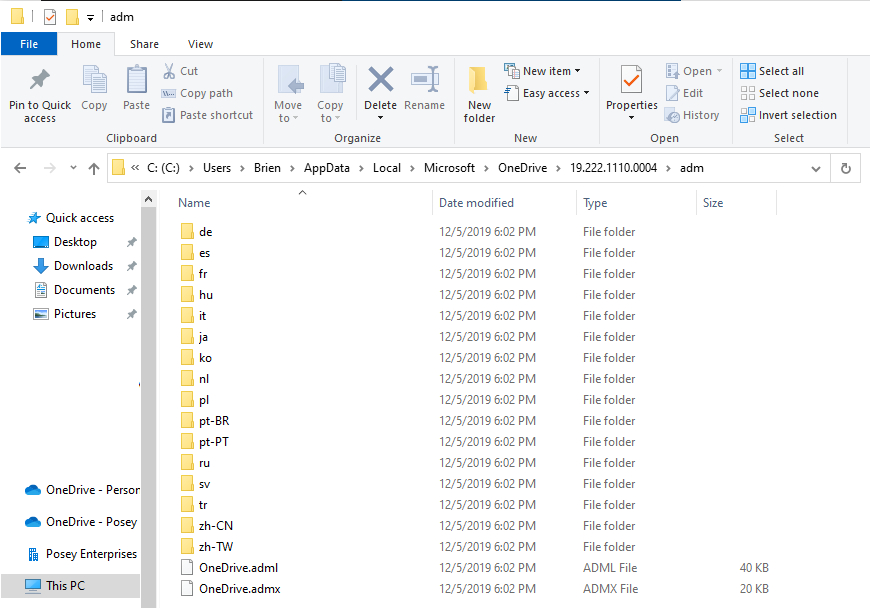
おなじみのWindowsフォルダー(デスクトップ、ドキュメント、写真、スクリーンショット、カメラロール)をMicrosoft OneDriveに移動またはリダイレクトすることには、次のXNUMXつの主な利点があります。
ユーザーは、使い慣れたフォルダーを引き続き使用できます。 OneDriveにファイルを保存するために、日常の作業習慣を変更する必要はありません。
OneDriveにファイルを保存すると、ユーザーのデータがクラウドに保護され、ユーザーはどのデバイスからでもファイルにアクセスできるようになります。
これらの理由から、ビジネスまたは大規模な組織の場合は、既知のフォルダーをOneDriveに移動またはリダイレクトすることをお勧めします。 中小企業もこれが役立つと思うかもしれませんが、グループポリシーの経験が必要であることを忘れないでください。
フォルダーをOneDriveにリダイレクトまたは同期する方法
2024 年 XNUMX 月の更新:
ファイルの損失やマルウェアからの保護など、このツールを使用してPCの問題を防ぐことができるようになりました。 さらに、最大のパフォーマンスを得るためにコンピューターを最適化するための優れた方法です。 このプログラムは、Windowsシステムで発生する可能性のある一般的なエラーを簡単に修正します。完璧なソリューションが手元にある場合は、何時間ものトラブルシューティングを行う必要はありません。
- ステップ1: PC Repair&Optimizer Toolをダウンロード (Windows 10、8、7、XP、Vista - マイクロソフトゴールド認定)。
- ステップ2:“スキャンの開始PCの問題の原因である可能性があるWindowsレジストリ問題を見つけるため。
- ステップ3:“全て直すすべての問題を解決します。
OneDriveなどのグループポリシーを作成します。 適切なOU /ドメインへのリンク
「ユーザー構成」>「設定」>「Windows設定」>「環境」で「OneDriveSync」という名前の環境変数を作成します。
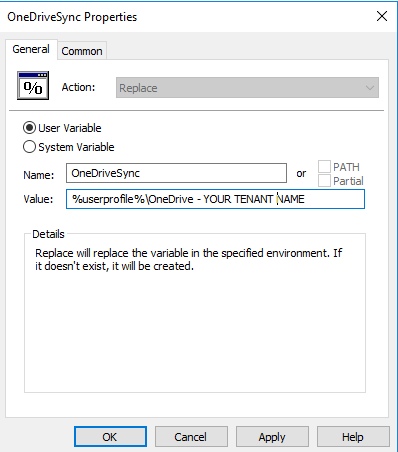
[全般]タブ
-ユーザー変数
-名前:OneDriveSync
-値:%User Profile%\ One Driving –あなたの名前
共通タブ
-適用されなくなったら、このアイテムを削除します。
-レベルのターゲティング:
-対応タイプ:ファイルが存在します
-パス:ユーザープロファイル%\ OneDrive –レッサーとしてのあなたの名前
[ユーザーの構成]> [管理用テンプレート]> [OneDrive]に移動します
「ユーザーがOneDriveフォルダーの場所を変更できないようにする」を選択します。
-テナント名の下に値の名前の下にテナントガイドの番号を入力します
- 「値」列に「1」を入力します。
- テナント番号はAzureActiveDirectoryにあります。
左側のAzureActiveDirectoryに移動します。AzureActiveDirectoryを選択します。 プロパティを選択します。 「ディレクトリID」を検索します。 - [ユーザーの構成]> [管理用テンプレート]> [OneDrive]に移動します
- [ユーザーが個人のOneDriveアカウントを同期できないようにする]を選択します。
- [ユーザーの構成]> [Windowsの設定]> [フォルダーリダイレクト]に移動します
リダイレクトする各フォルダを次のように変更します。
[ターゲット]タブ
- 設定:基本
- 宛先フォルダーの場所:次の場所にリダイレクトします
- ルートパス:%Onedrivesync%\ folder(デスクトップなど)
設定タブ
すべてを自動的に移動する場合は、「「フォルダ」の内容を新しい場所に移動する」を選択します。
まとめ
OneDriveにリダイレクトまたは同期されたライブラリで問題が発生した場合は、確認することがいくつかあります。 まず、グループポリシー設定の他の場所でフォルダー転送を構成していないことを確認します。
また、一部のユーザーのフォルダーは正しく同期され、他のユーザーのフォルダーは同期されないことに気付くかもしれません。 これが発生した場合、通常はフォルダの内容と関係があります。 たとえば、PSTファイルまたはOneNoteファイル(OneNoteにまだ保存されていない)を含むフォルダーは同期されません。 ユーザーがフォルダー内に異常に深いファイルパスを作成した場合、またはユーザーがライブラリフォルダーを非標準の場所に移動した場合にも、問題が発生する可能性があります。
https://www.reddit.com/r/sysadmin/comments/9ivo68/moving_from_folder_redirection_to_onedrive/
専門家のヒント: この修復ツールはリポジトリをスキャンし、これらの方法のいずれも機能しなかった場合、破損したファイルまたは欠落しているファイルを置き換えます。 問題がシステムの破損に起因するほとんどの場合にうまく機能します。 このツールは、パフォーマンスを最大化するためにシステムも最適化します。 それはによってダウンロードすることができます ここをクリック

CCNA、Web開発者、PCトラブルシューター
私はコンピュータ愛好家で、実践的なITプロフェッショナルです。 私はコンピュータープログラミング、ハードウェアのトラブルシューティング、修理の分野で長年の経験があります。 私はWeb開発とデータベースデザインを専門としています。 また、ネットワーク設計およびトラブルシューティングに関するCCNA認定も受けています。

